如何在 Windows 上將 RAW 轉換為 JPEG 而不降低畫質
RAW 檔案是未經壓縮的圖像檔案,包含拍攝照片時相機傳感器捕捉到的所有數據。這意味著 RAW 檔案比 JPEG 檔案大,占用記憶卡或硬碟的空間也更大。
由於 RAW 檔案沒有經過壓縮,因此可以提供最好的品質。不過,這也意味著它們不像 JPEG 檔案那樣容易查看或編輯。為了查看或編輯 RAW 檔案,您需要將其轉換為 JPEG 格式。而 Windows 並沒有將 RAW 轉換為 JPEG 的原生工具。
有幾種不同的方法可以在 Windows 上將 RAW 轉換為 JPEG。以下是一些在不降低品質的前提下實現轉換的最佳方法。因此,如果你需要將一些檔案從 RAW/CR2/CRW/rRAF 轉為 JPEG,下面就是具體方法。
方法 1:Windows 上最快的 RAW 轉 JPG 轉換器(批次轉換和無損品質)
要在電腦上將 RAW 轉為 JPEG,你不想花太多時間轉換每張照片。您也不想在轉換過程中損失照片品質。選擇可靠的 RAW 轉 JPEG 轉換器至關重要。
HitPaw 影片轉檔軟體是一款功能強大的多媒體工具,它提供了強大的圖像轉換功能。它能將 RAW 檔案快速轉換為 JPEG,且不會降低品質。它還支援批次轉換,因此您可以同時將數千個 RAW 檔案轉換為 JPEG。此外,它還具有多種其他功能,如裁剪圖像、為照片添加浮水印、壓縮照片/影片等。以下是本程式包含的部分出色功能:
HitPaw 影片轉檔軟體的突出功能:
- 支援任何圖像轉換,包括 HEIC、RAW、CR2、TIFF、DNG、WebP 等
- 同時將多個 RAW 檔案批次轉換為 JPEG
- 將影片、音訊和 DVD 轉換為 1,000 多種格式
- 通過移除 DRM 保護,將 Apple Music 和 Spotify 音樂轉換為 MP3
- 轉換速度快 120 倍,且不會降低品質
- 支援 Mac 和 Windows
- 通過裁剪、旋轉、添加浮水印/效果等方式編輯照片和影片
- 智慧批次壓縮照片/影片
使用 HitPaw 影片轉檔軟體在 Windows 上將 RAW 轉換為 JPEG 的步驟:
-
第一步:首先,在電腦上下載並安裝 HitPaw 影片轉檔軟體(Mac 版也可以)。
-
第二步:在 HitPaw 影片轉檔軟體的主介面切換到工具箱,使用圖像轉換器功能。

-
第三步:從電腦或相機中匯入 RAW 檔案。你可以添加任意數量的圖片。匯入照片後,你可以自由預覽或刪除它們。

-
第四步:選擇 JPEG 作為輸出格式,然後點擊 "轉換" 按鈕。

-
第五步:轉換過程會立即開始,你很快就能得到 JPEG 檔案。

使用 HitPaw 影片轉檔軟體將 RAW 格式檔案轉換為 JPEG 格式檔案的影片教學
方法 2:Pixillion 圖像轉換器
假設你不需要像 HitPaw 影片轉檔軟體這樣功能齊全的影片轉換器的所有功能。在這種情況下,你不妨試試 Pixillion Image Converter 這樣的輕量級圖像轉換器。
Pixillion 圖像轉換器專為轉換圖像(包括 RAW 檔案)而設計。雖然它沒有 HitPaw 影片轉檔軟體的所有功能,但它仍然是 Windows 11/10 上快速將 RAW 轉換為 JPEG 的好工具。
功能介紹:
- 將圖像轉換為 20 種格式,包括 RAW、JPG、JPEG、PNG 等。
- 翻轉、旋轉、調整大小和裁剪圖像。
- 調整亮度、對比度和飽和度。
- 同時轉換多個圖像。
- 支援 Mac 和 Windows。
- 免費下載和使用。
如何使用 Pixillion Image Converter 將 RAW 轉換為 JPEG:
-
1.首先,下載免費的 Pixillion Image Converter 並安裝到 Windows 上。
-
2.程式安裝完成後,啟動 Pixillion Image Converter。
-
3.點擊 "添加檔案" 按鈕,選擇要轉換的 RAW 檔案。

-
4.接下來,選擇 JPEG 作為輸出格式。

-
5.最後,點擊 "轉換 "按鈕開始轉換過程。

方法 3:線上 RAW 轉 JPG 轉換器
不想在電腦上安裝任何軟體?沒問題。您可以使用一些線上 RAW 轉 JPEG 轉換器來轉換檔案。使用線上轉換器,您不必擔心安裝任何軟體,而且可以隨時隨地轉換檔案。
不過,線上轉換器的品質通常低於離線轉換器,所以請記住這一點。
以下是我們最喜歡的幾款轉換器。
1. CloudConvert RAW to JPG
Cloudconvert是一款廣受歡迎的線上檔案轉換器,支援 200 多種不同格式。此外,它還非常易於使用。使用 Cloudconvert,只需點擊幾下就能將 RAW 檔案轉換為 JPEG。無需註冊,不過如果你願意,也可以創建一個免費帳戶。
使用這款轉換器,你可以獲得高品質的轉換效果,盡管它比 HitPaw 影片轉檔軟體等離線轉換器耗時更長。
下面介紹如何在電腦上使用 Cloudconvert 將 RAW 轉換為 JPG:
- 1.首先,進入 Cloudconvert 網站。
- 2.接著,從輸入格式清單中選擇 RAW,從輸出格式中選擇 JPEG。
- 3.然後點擊 "選擇檔案" 按鈕,上傳您要轉換的 RAW 檔案。
- 4.最後點擊 "轉換" 按鈕,等待轉換完成。
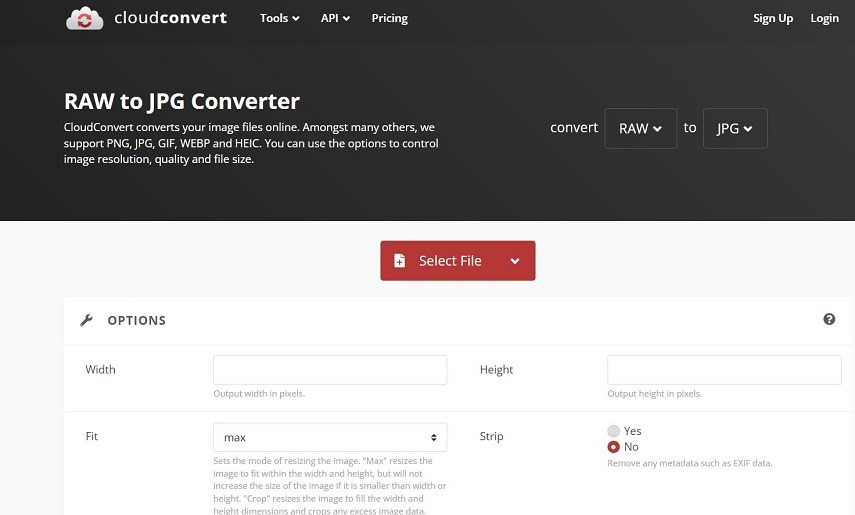
轉換完成後,您就可以下載 JPEG 檔案了。
2. 用 ILoveIMG 在電腦上將 RAW 轉為 JPG
ILoveIMG是另一款非常好用的線上檔案轉換器。與 Cloudconvert 一樣,它支援多種格式,而且轉換速度非常快。
下面介紹如何使用 ILoveIMG 將 RAW 轉換為 JPEG:
- 1.首先,進入 ILoveIMG 網站。
- 2.接著點擊 "選擇圖像" 按鈕,上傳要轉換的 RAW 檔案。
- 3.然後選擇 JPEG 作為輸出格式。
- 4.最後點擊 "轉換" 按鈕開始轉換過程。
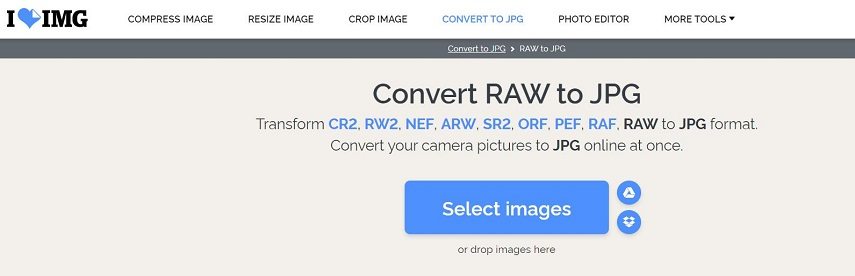
轉換完成後,您就可以下載 JPEG 檔案了。
3. Polarr Photo Editor
Polarr Photo Editor與本清單中的其他轉換器略有不同。它主要是一款線上照片編輯器,但也內建 RAW 轉 JPEG 轉換器。
雖然轉換器相當基本,但如果你需要快速轉換 RAW 檔案,它仍然是一個不錯的選擇。此外,如果需要,你還可以在轉換後編輯 JPEG 檔案。
下面介紹如何使用 Polarr Photo Editor 將 RAW 轉為 JPEG:
- 1.首先,前往 Polarr Photo Editor 網站。
- 2.然後點擊 "打開照片" 按鈕,上傳要轉換的圖片。
- 3.然後點擊 "格式" 按鈕,選擇 JPEG 作為輸出格式。
- 4.最後點擊 "匯出" 按鈕開始轉換過程。
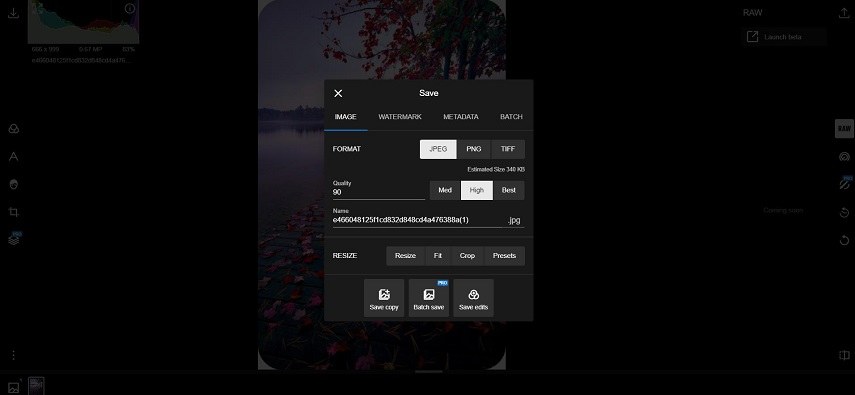
方法 4:如何在 Windows 上用 Photoshop 將 RAW 檔案轉換為 JPEG?
如果你是攝影師或平面設計師,那麽你的電腦上已經安裝了 Adobe Photoshop。你知道可以用 Photoshop 將 RAW 檔案轉換為 JPEG 嗎?
這是真的。Photoshop 內建 RAW 轉換器,您可以用它來轉換檔案。此外,如果需要,您還可以在轉換後使用 Photoshop 編輯 JPEG 檔案。
下面介紹如何在 Windows 下用 Photoshop 將 RAW 轉換為 JPEG:
-
1.首先,在電腦上打開 Adobe Photoshop。
-
2.接著,通過 "檔案 > 腳本 > 圖像處理器" 打開圖像處理器。

-
3.然後選擇要轉換的 RAW 檔案,點擊 "打開" 按鈕。

-
4.選擇 JPEG 作為輸出格式,然後點擊 "確定" 按鈕。
-
5.最後,點擊 "執行" 按鈕開始轉換過程。
結論
我們上面列出的每種方法都非常適合在 Windows 11/10/8 上將 RAW 檔案轉換為 JPEG。不過,沒有什麽比一款能完成多項任務的工具更好了。HitPaw 影片轉檔軟體就是這樣一款工具,它能將 RAW 檔案批次轉換為 JPEG,還能輕鬆編輯它們。它的介面簡單易用,你可以在短時間內完成檔案轉換。
所以,現在就去免費下載 HitPaw 影片轉檔軟體,只需點擊幾下就能將 RAW 檔案轉換為 JPEG/JPG/PNG。









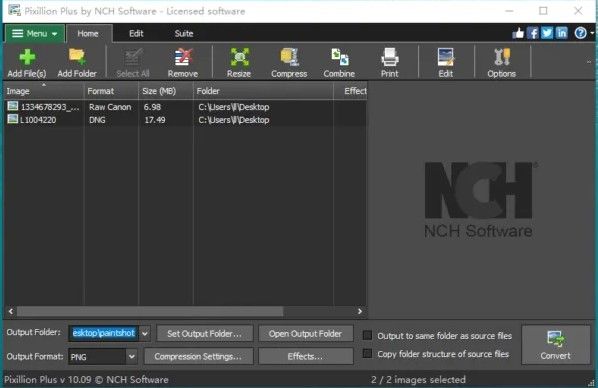
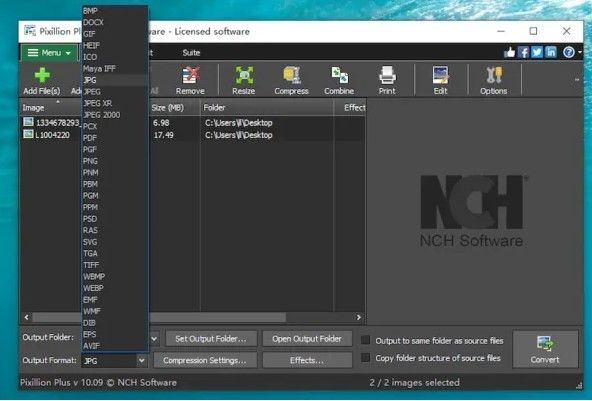







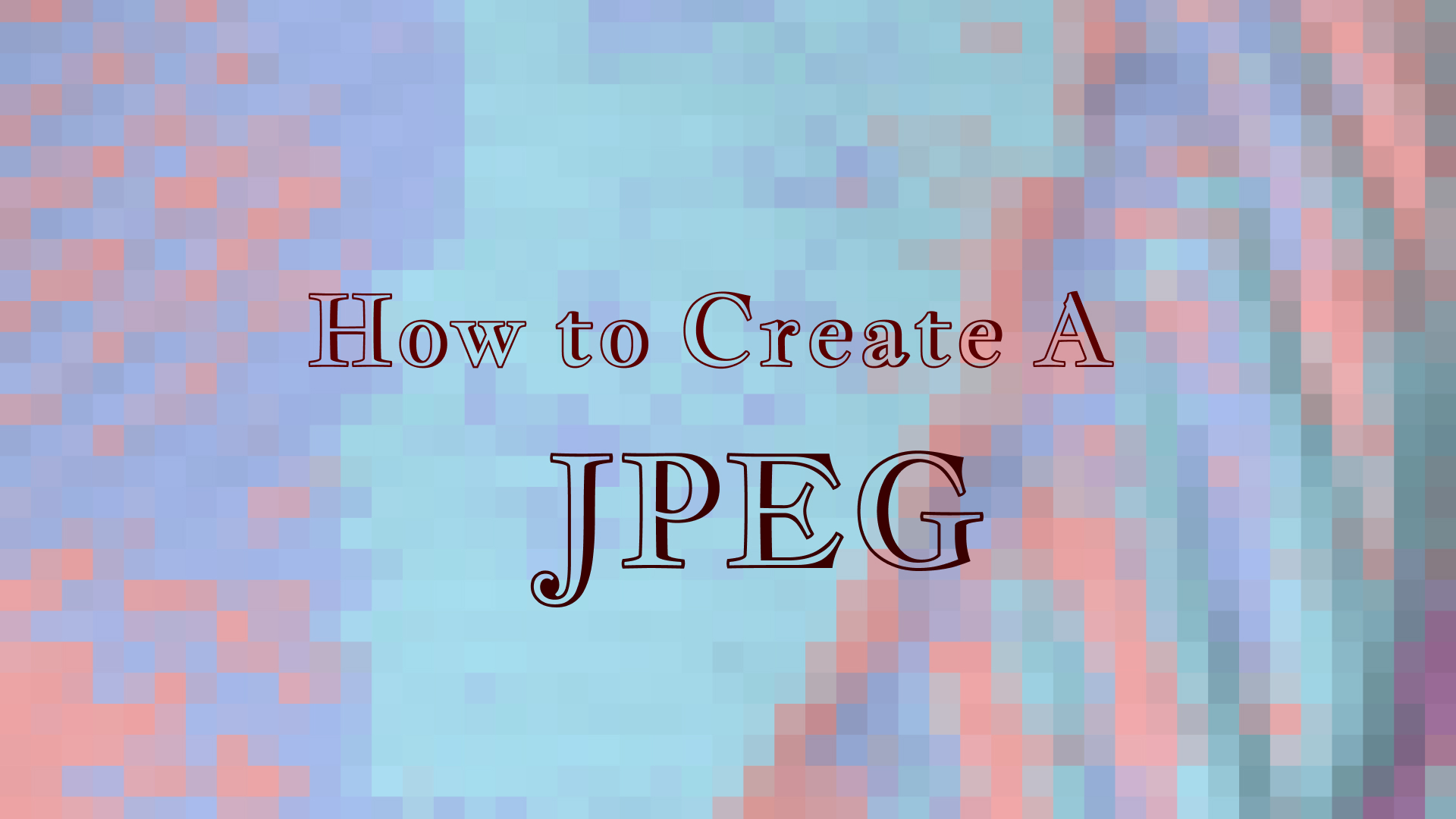

Home > 媒體下載 > 如何在 Windows 上將 RAW 轉換為 JPEG 而不降低畫質
選擇產品評分:
Joshua Chou
HitPaw 特邀作者
熱衷於分享3C及各類軟體資訊,希望能夠透過文章,幫助大家瞭解更多影像處理的技巧和相關的AI資訊。
檢視所有文章發表評論
建立您對 HitPaw 文章的評論